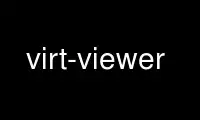
นี่คือคำสั่ง virt-viewer ที่สามารถเรียกใช้ในผู้ให้บริการโฮสต์ฟรีของ OnWorks โดยใช้เวิร์กสเตชันออนไลน์ฟรีของเรา เช่น Ubuntu Online, Fedora Online, โปรแกรมจำลองออนไลน์ของ Windows หรือโปรแกรมจำลองออนไลน์ของ MAC OS
โครงการ:
ชื่อ
virt-viewer - แสดงคอนโซลกราฟิกสำหรับเครื่องเสมือน
เรื่องย่อ
คุณธรรมผู้ชม [ตัวเลือก] -- DOMAIN-NAME|ID|UUID
DESCRIPTION
คุณธรรมผู้ชม เป็นเครื่องมือขั้นต่ำสำหรับการแสดงคอนโซลกราฟิกของเครื่องเสมือน
คอนโซลสามารถเข้าถึงได้โดยใช้โปรโตคอล VNC หรือ SPICE แขกสามารถอ้างถึง
ตามชื่อ ID หรือ UUID หากแขกไม่ได้กำลังวิ่งอยู่ ผู้ชมสามารถ
ถูกบอกให้รอจนกว่าจะเริ่มก่อนที่จะพยายามเชื่อมต่อกับคอนโซล ผู้ชม
สามารถเชื่อมต่อกับโฮสต์ระยะไกลเพื่อค้นหาข้อมูลคอนโซลแล้วเชื่อมต่อกับ
คอนโซลระยะไกลโดยใช้การขนส่งเครือข่ายเดียวกัน
OPTIONS
ตัวเลือกต่อไปนี้เป็นที่ยอมรับเมื่อเรียกใช้ "virt-viewer":
-h, --ช่วยด้วย
แสดงสรุปวิธีใช้บรรทัดคำสั่ง
-V, - รุ่น
แสดงหมายเลขเวอร์ชันของโปรแกรม
-v, --เวอร์โบส
แสดงข้อมูลเกี่ยวกับการเชื่อมต่อ
-c URI, --connect=URI
ระบุ URI การเชื่อมต่อไฮเปอร์ไวเซอร์
-w, --เดี๋ยวก่อน
รอให้โดเมนเริ่มต้นก่อนที่จะพยายามเชื่อมต่อกับคอนโซล
-r, --เชื่อมต่อใหม่
เชื่อมต่อกับโดเมนใหม่โดยอัตโนมัติหากปิดและรีสตาร์ท
-z PCT, --zoom=PCT
ระดับการซูมของหน้าต่างแสดงผลเป็นเปอร์เซ็นต์ ช่วง 10-400
-d, -- โดยตรง
อย่าพยายามสร้างช่องสัญญาณคอนโซลผ่าน SSH แม้ว่าจะใช้ URI การเชื่อมต่อหลัก
SSH
-a, --แนบ
แทนที่จะทำการเชื่อมต่อซ็อกเก็ต TCP/UNIX โดยตรงไปยังจอแสดงผลระยะไกล ให้ถาม
libvirt เพื่อจัดเตรียมซ็อกเก็ตที่เชื่อมต่อไว้ล่วงหน้าสำหรับจอแสดงผล นี้หลีกเลี่ยงความจำเป็นที่จะ
ตรวจสอบกับเซิร์ฟเวอร์แสดงผลระยะไกลโดยตรง ตัวเลือกนี้จะใช้ได้ก็ต่อเมื่อ
เชื่อมต่อกับแขกที่ทำงานบนโฮสต์เดียวกันกับโปรแกรม virt-viewer ถ้า
การเชื่อมต่อกับแขกผ่าน libvirt ล้มเหลว virt-viewer จะย้อนกลับไปที่ .โดยอัตโนมัติ
ลองใช้การเชื่อมต่อซ็อกเก็ต TCP/UNIX โดยตรงแบบปกติ
-f, --เต็มหน้าจอ
เริ่มต้นด้วยหน้าต่างที่ขยายใหญ่สุดให้เต็มหน้าจอ
--debug
พิมพ์ข้อมูลการดีบัก
-H HOTKEYS, --ปุ่มลัด HOTKEYS
ตั้งค่าการเชื่อมโยงปุ่มลัดส่วนกลาง โดยค่าเริ่มต้น แป้นพิมพ์ลัดจะทำงานเมื่อแขกเท่านั้น
วิดเจ็ตการแสดงผลไม่มีโฟกัส การดำเนินการใด ๆ ที่ระบุไว้ใน ปุ่มลัด จะ
มีผลแม้ในขณะที่วิดเจ็ตการแสดงผลของผู้เยี่ยมชมมีโฟกัสอินพุต รูปแบบของ ปุ่มลัด
เป็น = [+ ][, = [+ ]]. ชื่อคีย์เป็นตัวพิมพ์เล็ก-
ไม่อ่อนไหว การดำเนินการที่ถูกต้องคือ: สลับแบบเต็มหน้าจอ, ปล่อยเคอร์เซอร์, เน้นความปลอดภัย,
smartcard-insert และ smartcard-remove การดำเนินการ "การเอาใจใส่อย่างปลอดภัย" ส่งการรักษาความปลอดภัย
ลำดับความสนใจ (Ctrl+Alt+Del) ถึงแขก ตัวอย่าง:
--hotkeys=toggle-fullscreen=shift+f11 release-cursor=shift+f12
--ปุ่มลัด=ปล่อยเคอร์เซอร์=ctrl+alt
โปรดทราบว่าปุ่มลัดที่ไม่มีการเชื่อมโยงจะถูกปิดใช้งาน แม้ว่าปุ่มลัด
ระบุที่นี่ได้รับการจัดการโดยไคลเอ็นต์ ยังคงสามารถส่งคีย์เหล่านี้ได้
ผสมผสานกับแขกผ่านรายการเมนู
-k, --ตู้
เริ่มในโหมดคีออสก์ ในโหมดนี้ แอปพลิเคชันจะเริ่มเต็มหน้าจอด้วย
UI ขั้นต่ำ มันจะป้องกันไม่ให้ผู้ใช้ออกจากหรือดำเนินการโต้ตอบใด ๆ
นอกการใช้งานเซสชันเดสก์ท็อประยะไกล
โปรดทราบว่าไม่สามารถนำเสนอโซลูชันที่ปลอดภัยแบบสมบูรณ์ได้ด้วยตัวเอง ระบบคีออสก์ของคุณต้อง
มีการกำหนดค่าและการตั้งค่าความปลอดภัยเพิ่มเติมเพื่อล็อคระบบปฏิบัติการ ใน
โดยเฉพาะคุณต้องกำหนดค่าหรือปิดใช้งานตัวจัดการหน้าต่าง จำกัด เซสชัน
ความสามารถ ใช้กลไกการรีสตาร์ท/เฝ้าระวัง ปิดใช้งานการสลับ VT เป็นต้น
--kiosk-เลิก
โดยค่าเริ่มต้น เมื่อเปิดใช้งานโหมดคีออสก์ virt-viewer จะยังคงเปิดอยู่เมื่อ
การเชื่อมต่อกับเซิร์ฟเวอร์ระยะไกลถูกยกเลิก โดยการตั้งค่าตัวเลือก kiosk-quit เป็น "on-
ยกเลิกการเชื่อมต่อ" ค่า virt-viewer จะปิดแทน โปรดทราบว่า --reconnect takes
มีความสำคัญเหนือตัวเลือกนี้ และจะพยายามเชื่อมต่อใหม่ก่อนที่จะหยุด
ตัวอย่าง
เพื่อเชื่อมต่อกับแขกที่เรียกว่า 'สาธิต' ที่ทำงานภายใต้ Xen
virt-viewer สาธิต
เพื่อเชื่อมต่อกับแขกด้วย ID 7 ที่ทำงานภายใต้ QEMU
virt-viewer -- เชื่อมต่อ qemu: /// ระบบ 7
เพื่อรอรับแขกที่มี UUID 66ab33c0-6919-a3f7-e659-16c82d248521 เริ่มทำงานแล้ว
เชื่อมต่อและเชื่อมต่อใหม่เมื่อรีสตาร์ท VM
virt-viewer --reconnect --wait 66ab33c0-6919-a3f7-e659-16c82d248521
ในการเชื่อมต่อกับคอนโซลระยะไกลโดยใช้ TLS
virt-viewer --connect xen://example.org/ สาธิต
ในการเชื่อมต่อกับรีโมตโฮสต์โดยใช้ SSH ให้ค้นหาการกำหนดค่าของแขกแล้วทำการไม่ใช่
การเชื่อมต่อแบบอุโมงค์ของคอนโซล
virt-viewer --direct --connect xen+ssh://[ป้องกันอีเมล]/ การสาธิต
ใช้ virt-viewer ออนไลน์โดยใช้บริการ onworks.net
